Cacti auf einem ISPConfig-Server in 10 einfachen Schritten

Version:1.1
Autor:Vinicius Martins
In diesem Artikel beschreibe ich, wie man die Cacti in einem ISPConfig Server installiert und einrichtet. Es gibt nicht viele Unterschiede zur Installation in anderen ISP-Managern oder eigenständigen Apache-Installationen. Ich habe viele andere Lösungen ausprobiert, aber Cacti ist sehr einfach und schnell zu implementieren.
Auf der Cacti-Website finden wir:„Cacti ist eine vollständige Netzwerk-Grafiklösung, die entwickelt wurde, um die Leistungsfähigkeit der Datenspeicher- und Grafikfunktionen von RRDTool zu nutzen. Cacti bietet einen schnellen Poller, erweiterte Grafikvorlagen, mehrere Datenerfassungsmethoden und Benutzerverwaltungsfunktionen, die sofort einsatzbereit sind All dies ist in eine intuitive, benutzerfreundliche Oberfläche eingebettet, die für Installationen in LAN-Größe bis hin zu komplexen Netzwerken mit Hunderten von Geräten sinnvoll ist.“
Ich verwende ein Ubuntu Edgy Eft (6.10) und folgte dem The Perfect Setup - Ubuntu 6.10 Server (Edgy Eft).
Ich verwende als Beispiel:
- Domänenname:monitor.domain.br
- MySQL-Datenbankname:web1_db1
- MySQL-Benutzername:web1_u1
- MySQL-Benutzerpasswort:mysqlpassword
- Website-Systemordner:/var/www/web1/web/
- Cacti-Version:0.8.6i
Schritt 1 – Erstellen Sie eine Website und eine Datenbank:
Erstellen Sie in ISPConfig eine Website über „Neue Seite“ im Hauptmenü.
Auf der Registerkarte „Basis“ verwenden Sie Monitor für den Hostnamen und domain.br für den Domainnamen. Aktivieren Sie MySQL- und PHP-Skripte für diese Website, aber deaktivieren Sie den abgesicherten PHP-Modus.
Gehen Sie zu Ihrer neuen Website, im Tab "Optionen", klicken Sie in der Datenbank auf die Schaltfläche Neu, um eine Datenbank web1_db1 zu erstellen und Benutzer web1_u1 .
Schritt 2 - Cacti-Abhängigkeiten installieren:
Um Cacti zu installieren, verwenden Sie einfach und schnell apt-get. Führen Sie unter Verwendung eines Benutzers mit Administratorrechten in der Shell Folgendes aus:
sudo apt-get install cacti
Die Cacti ist jetzt installiert, aber nicht die letzte Version. Im Ubuntu/Debian-Repository gibt es die Version 0.8.6c und auf der Cacti-Website die neuere Version 0.8.6i.
Jetzt werde ich nur die ältere Cacti-Version entfernen, nicht Ihre Abhängigkeiten:
sudo dpkg -r Kakteen
Um snmp zu aktivieren, werde ich das snmpd-Paket installieren:
sudo apt-get install snmpd
Schritt 3 – Installieren Sie die neue Version von Cacti:
Jetzt lade ich Cacti in unseren Website-Ordner herunter:
cd /var/www/web1/web/
sudo wget http://www.cacti.net/downloads/cacti-0.8.6i.tar.gz
Extrahieren Sie Kakteen mit dem Befehl:
sudo tar xzvf cacti-0.8.6i.tar.gz
cd cacti-0.8.6i/
sudo mv * ../
cd ../
sudo rmdir cacti-0.8 .6i
Entfernen Sie die tar.gz-Dateien und .htaccess-Dateien:
sudo rm *.tar.gz
sudo rm .htaccess
sudo rm config/.htaccess
Schritt 4 - Einrichten der Cacti-Datenbank:
Erstellen Sie die MySQL-Datenbank (wenn Sie möchten, können Sie PHPMyAdmin verwenden):
sudo mysqladmin --user=web1_u1
Importieren Sie die Standard-Kakteendatenbank:
sudo mysql web1_db1 < cacti.sql
Datenbank einrichten:
sudo mysql --user=web1_u1 mysql
mysql> GRANT ALL ON web_db1.* TO [email protected] IDENTIFIED BY mysqlpassword;
mysql> flush privileges;
Schritt 5 – Crontab und Privilegien konfigurieren:
Um alle fünf Minuten ausgeführt zu werden und Ihre Systemstatistiken zu erhalten, müssen wir eine Zeile in Crontab hinzufügen:
*/5 * * * * php /var/www/cacti/poller.php > /dev/null 2>&1
Legen Sie die entsprechenden Berechtigungen für die Verzeichnisse von Cacti für die Diagramm-/Protokollgenerierung fest.
sudo chown -R www-data:www-data rra
sudo chown -R www-data:www-data logs
Schritt 6 - Plugin-Architektur:
Die Plugin-Architektur für Cacti wurde so konzipiert, dass sie sowohl einfach in der Natur als auch robust genug ist, um die Freiheit zu ermöglichen, fast alles in Cacti zu tun. Cacti selbst ist so schön gestaltet, dass die Integration ziemlich einfach ist und nur sehr wenige Änderungen erforderlich sind. Irgendwann wird Cacti mit einer Standard-Plugin-Architektur ausgestattet sein, mit der Sie Add-Ons erstellen können, ohne Ihre Installation ändern zu müssen, aber bis dahin (wir arbeiten daran) müssen Sie die folgenden Anweisungen befolgen.
sudo wget http://download.cactiusers.org/downloads/cacti-plugin-arch.gzip
sudo tar xvzf cacti-plugin-arch.tar.gz
Im extrahierten Architecture-Ordner werde ich die Originaldateien durch diese neuen Dateien ersetzen:
sudo mv cacti-plugin-arch/files-0.8.6i /var/www/web1/web
Sobald dies erledigt ist, haben Sie die Installation der Plugin-Architektur erfolgreich abgeschlossen. Es ermöglicht die Nutzung vieler Plug-ins, die von anderen Benutzern entwickelt wurden.
Siehe diesen Link für Informationen zu diesen Plugins:http://cactiusers.org/wiki/Homepage.
Schritt 7 - Konfigurieren Sie Cacti:
Im selben Ordner (/var/www/web1/web/):
editor include/config.php
Bearbeiten Sie include/config.php und geben Sie den MySQL-Benutzer, das Passwort und die Datenbank für Ihre Cacti-Konfiguration an.
$database_default = "web1_db1"; $database_hostname = "localhost"; $database_username = "web1_u1"; $database_password = "mysqlpassword";
Schritt 8 – Erster Zugriff:
Gehen Sie zu http://monitor.domain.br, die Anmeldeseite wird angezeigt.
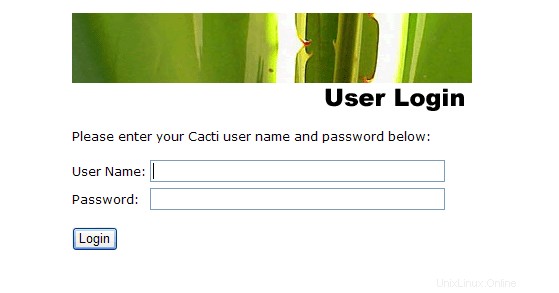
Melden Sie sich mit einem Benutzernamen/Passwort von admin an . Sie werden aufgefordert, dieses Passwort umgehend zu ändern. Achten Sie darauf, alle Pfadvariablen auf dem folgenden Bildschirm sorgfältig und korrekt auszufüllen.
Schritt 9 - Die Kakteenumgebung:
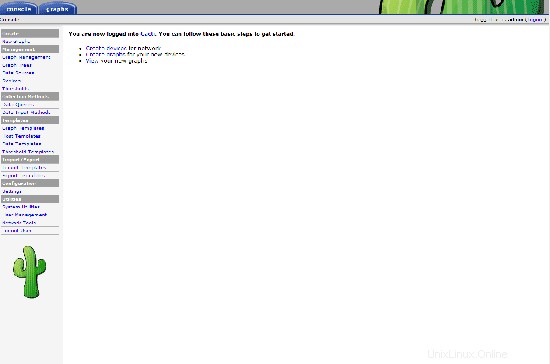
Schritt 10 - Weitere Informationen:
Um weitere Plugins zu anderen Dingen hinzuzufügen, wie:No-Break, MotherBoard Monitor, HD Monitor, Router, Server... Besuchen Sie bitte:
Kakteen - http://www.cacti.net
Kakteenforum - http://forum.cacti.net
Cacti-Benutzer - http://cactiusers.org
Cacti-Benutzerforum - http://forum.cacti.org
Beispiel:
http://www.viniciusmartins.eng.br/cacti/ – Benutzer und Passwort:guest
Besonderer Dank an:
Luciano Gomes, der eine nette Anleitung in brasilianischem Portugiesisch zum Einrichten von Cacti für Debian geschrieben und veröffentlicht hat:http://www.vivaolinux.com.br/artigos/verArtigo.php?codigo=3917&pagina =5
Kommentare und Vorschläge:
Gehen Sie zum Forum:https://www.howtoforge.com/forums/showthread.php?p=49710